このページでは井戸バド会議に参加するためのセットアップ方法を解説しています。
もし、この解説とQ&Aをみても解決できない場合はフォームよりお問い合わせください。
井戸バド会議を利用するためには、お使いのデバイスにZoomアプリをインストールしてください。
- iPhone、iPad用のZoomモバイルアプリ
- Android向けのZoomモバイルアプリ
- パソコン用のZoomクラウドミーティング
※ダウンロードしたファイルを実行することでインストールできます
1.Zoomアプリをインストールする
井戸バド会議を利用するためには、お使いのデバイスにZoomアプリをインストールしてください。
- iPhone、iPad用のZoomモバイルアプリ
- Android向けのZoomモバイルアプリ
- パソコン用のZoomクラウドミーティング
※パソコンの場合はダウンロードしたファイルを起動することでインストールできます
2.Zoomアプリでサイン・インする
井戸バド会議にはZoomアプリで「サインイン」している必要があります。
ついては、ご利用のデバイスでZoomアプリを起動してサインインしてください。
パソコンの場合
手順①
Zoomクラウドミーティングを起動し、「サイン イン」をクリックします。
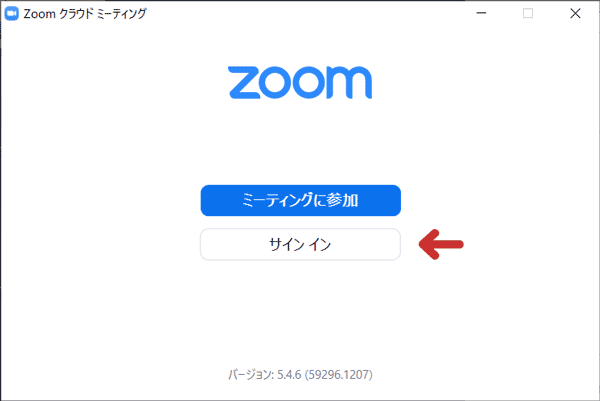
手順②
「サイン イン」画面で、サインインしてください。
※いずれのアカウントもお持ちでない場合は「無料でサインアップ」よりアカウントを作成してください。
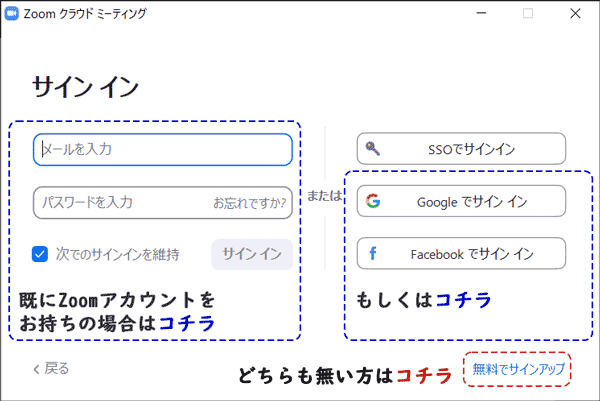
手順③
無事にサイン・インができると、以下のような画面が表示されます。
引き続き井戸バド会議へ参加を申し込む(登録)を実施ください。
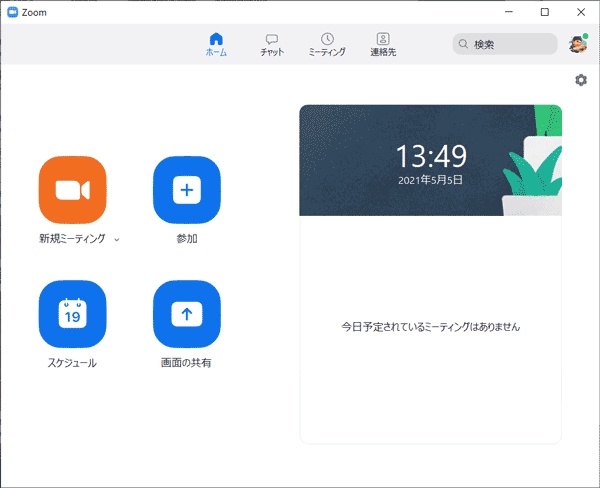
スマホ・タブレットの場合
手順①
Zoomアプリを起動し「サイン イン」をタップします。
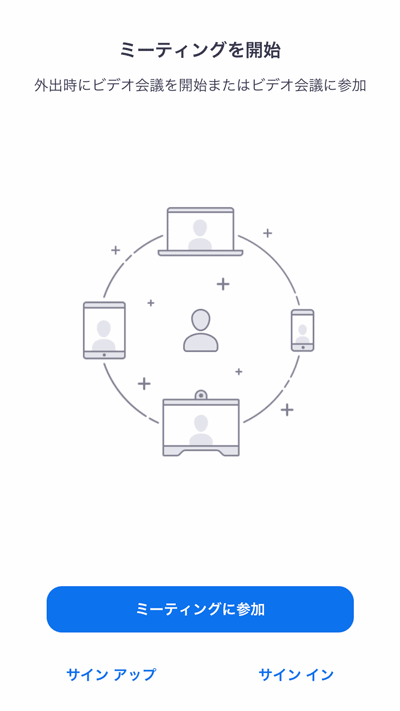
手順②
「サイン イン」画面で、サインインしてください。
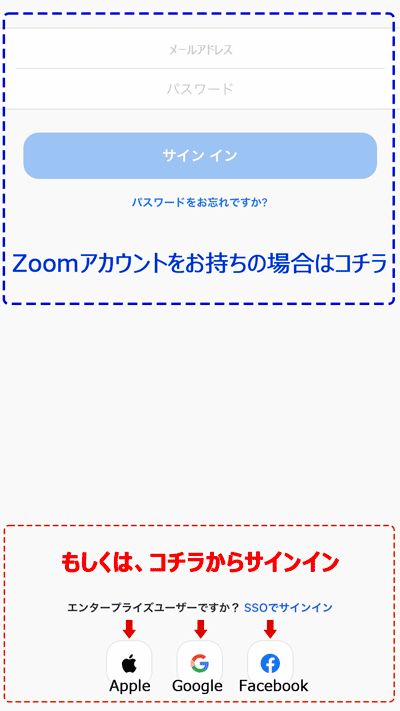
手順③
無事にサイン・インができると、以下のような画面が表示されます。
引き続き井戸バド会議へ参加を申し込む(登録)を実施ください。
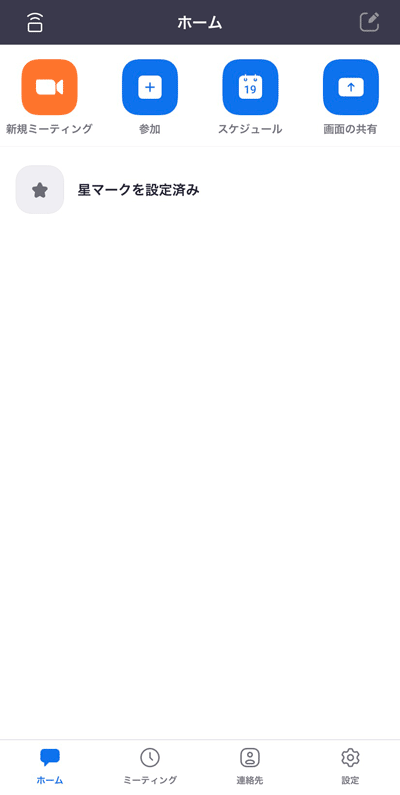
3.ミーティング登録
手順①
Zoomの環境が用意できたら「ミーティング登録」ボタンより、あなたの情報を入力してください。
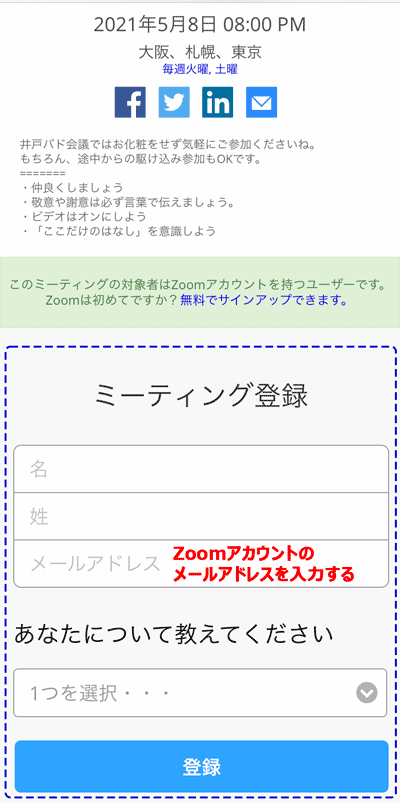
注意)
メールアドレスにはZoomアプリにサインインしたメールアドレスを利用してください。
サインインしているメールアドレスが分からなくなってしまった場合は、Zoomアプリの「設定」より確認してください。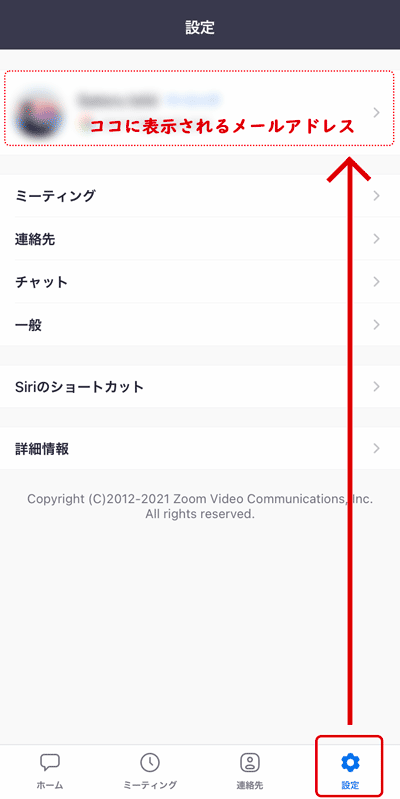
手順②
登録が完了すると「補助人工心臓体験記 <井戸バド会議>確認」というタイトルのメールが届きます。
メールが届いたら井戸バド会議の参加申し込みは完了です。
4.井戸バド会議へ参加する
井戸バド会議へ参加する場合は、メール内の「ここをクリックして参加」を押してください。
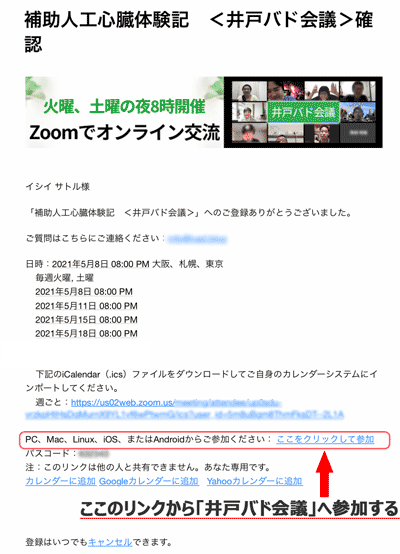
参加できるか事前に確認する方法
開催時間外に参加してみてください。
以下の画面が表示されたら正常に設定できています。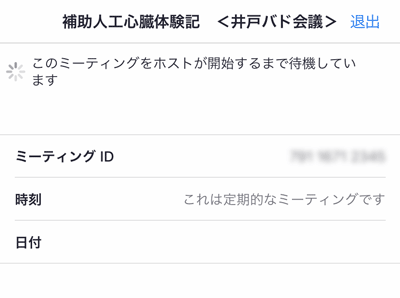
Q&A
パソコンのWebブラウザから参加することは可能でしょうか?
はい、可能です。
但し、Webブラウザは種類が多いためサポートが出来かねます。
特段の理由がなければZoomクラウドミーティングをご利用ください。
受信したメールを削除してしまいました。
どうすればよいでしょうか?
再度、ミーティング登録を行ってメールを受信してください。
「このミーティングには認証が必要です」と表示され、井戸バド会議に参加できません。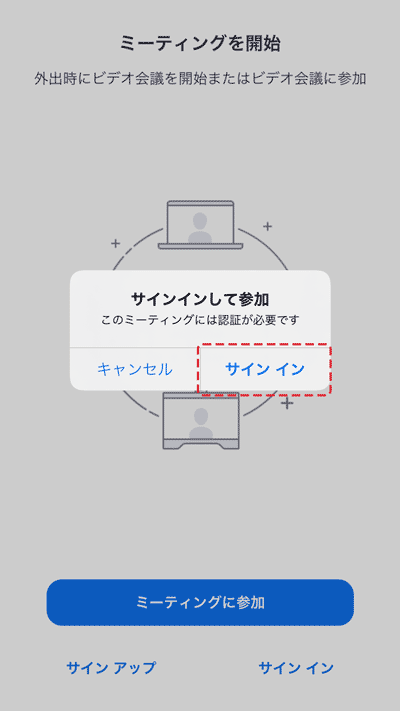
Zoomアプリでサイン インできていないことが原因だと思われます。
もう一度、サインインできているかを確認してください。
パソコンの場合
スマホ・タブレットの場合
お問い合わせ
どうしても解決できない場合は以下フォームよりお問い合わせください。
Facebookコメント